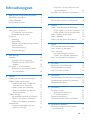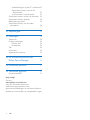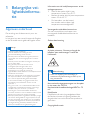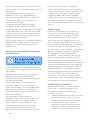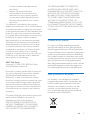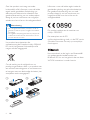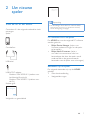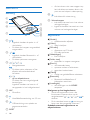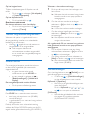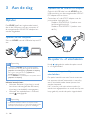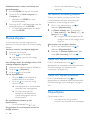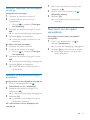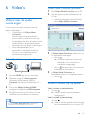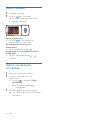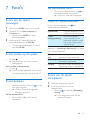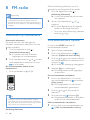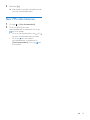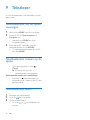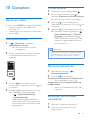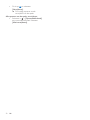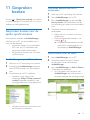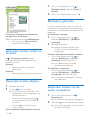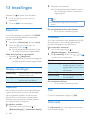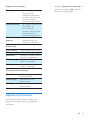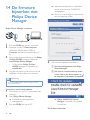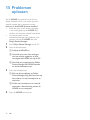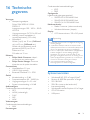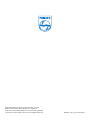www.philips.com/welcome
Gebruiksaanwijzing
Altijd tot uw dienst
Ga voor registratie van uw product en ondersteuning naar
Vragen?
Vraag het
Philips
Vragen?
Vraag het
Philips
SA5AZU
GoGEAR


1NL
Inhoudsopgave
1 Belangrijke veiligheidsinformatie 3
Algemeen onderhoud 3
Milieu-informatie 5
Het product recyclen 5
2 Uw nieuwe speler 7
Wat zit er in de doos? 7
PC-software voor de speler 7
Bestanden op de speler 7
Overzicht 8
Bediening 8
Beginscherm 8
Toetsen vergrendelen/ontgrendelen 9
Scherm aan/uit 9
Volumeherinnering 9
Geluidinstellingen 9
3 Aan de slag 10
Opladen 10
Opladen via een computer 10
Opladen met de USB AC/DC-
adapter 10
De speler in- of uitschakelen 10
Automatisch op stand-by zetten
en uitschakelen 10
4 Muziek 11
Muziek naar de speler overbrengen 11
Muziek vinden op de speler 11
Muziek vinden door middel van
informatie over nummers 11
Muziek vinden per afspeellijst 11
Muziek vinden door middel van
de bestandsmap 11
Muziek afspelen 12
Van dezelfde verzameling afspelen 12
Opties voor afspelen selecteren 12
Opties voor afspelen selecteren 12
Afspeellijsten 12
Nummers toevoegen aan een
playlist-on-the-go 13
Nummers uit een playlist-on-the-
go verwijderen 13
Nummers van de speler verwijderen 13
5 Bluetooth 14
Naar muziek luisteren via Bluetooth 14
6 Video's 15
Video's naar de speler overbrengen 15
Philips Media Converter installeren 15
Philips Media Converter gebruiken 15
Video's vinden op de speler 15
Video's afspelen 16
Video's van de speler verwijderen 16
7 Foto's 17
Foto's aan de speler toevoegen 17
Foto's vinden op de speler 17
Foto's bekijken 17
Een diapresentatie starten 17
Opties voor afspelen selecteren 17
Foto's van de speler verwijderen 17
8 FM-radio 18
Afstemmen op radiozenders 18
Voorkeuzezenders opslaan 18
Naar FM-radio luisteren 19
9 Tekstlezer 20
Tekstbestanden aan de speler toevoegen 20
Tekstbestanden zoeken op de speler 20
Tekstbestanden lezen 20
10 Opnamen 21
Opnamen maken 21
Audio/spraak opnemen 21
FM-radio opnemen 21
Opnamen beluisteren 21
Opnamen van de speler verwijderen 21
11 Gesproken boeken 23
Gesproken boeken naar de speler
synchroniseren 23

2 NL
AudibleManager op de PC installeren 23
Gesproken boeken naar de PC
downloaden 23
Synchroniseren naar de speler 23
Gesproken boeken vinden op de speler 24
Gesproken boeken afspelen 24
Bladwijzers gebruiken 24
Gesproken boeken van de speler
verwijderen 24
12 Mapweergave 25
13 Instellingen 26
Sleeptimer 26
Display-instellingen 26
Display dim 26
Screensaver 26
Taal 26
Informatie 26
Apparaat formatteren 27
14 Dermwarebijwerkenmet
Philips Device Manager 28
15 Problemen oplossen 30
16 Technische gegevens 31
Systeemvereisten 31
Hulp nodig?
Ga naar
www.philips.com/welcome
voor een compleet pakket aan
ondersteuningsmaterialen, zoals
gebruikershandleidingen, de nieuwste software-
updates en antwoorden op veelgestelde vragen.

3NL
1 Belangrijke vei-
ligheidsinforma-
tie
Algemeen onderhoud
De vertaling van dit document is puur ter
referentie.
In het geval van een verschil tussen de Engelse
en de vertaalde versie geldt de Engelse versie.
Let op
• Voorkom schade of defecten:
• Gebruik uitsluitend de voeding die in de
gebruikershandleiding wordt vermeld.
• Stel het product niet bloot aan hoge temperaturen
veroorzaakt door verwarmingsapparatuur of direct
zonlicht.
• Laat het product niet vallen en laat geen voorwerpen
op uw speler vallen.
• Zorg dat het product niet in water wordt
ondergedompeld. Laat geen water in de
hoofdtelefoonaansluiting of het batterijvak
binnendringen om schade te voorkomen.
• Ingeschakelde mobiele telefoons in de nabijheid kunnen
interferentie veroorzaken.
• Maak een reservekopie van de bestanden. Houd altijd
een kopie beschikbaar van de originele bestanden
die u naar het apparaat hebt gedownload. Philips
is niet verantwoordelijk voor gegevensverlies door
beschadiging of het onleesbaar worden van het
apparaat.
• Zorg ervoor dat u uw muziekbestanden alleen via de
meegeleverde muzieksoftware beheert (overbrengt,
verwijdert, enz.). Zo voorkomt u problemen.
• Gebruik geen schoonmaakmiddelen die alcohol,
ammoniak, benzeen of schuurmiddelen bevatten, omdat
hierdoor het product kan worden beschadigd.
• Batterijen (batterijdelen of geplaatste batterijen) mogen
niet worden blootgesteld aan hoge temperaturen (die
worden veroorzaakt door zonlicht, vuur en dergelijke).
• Er bestaat explosiegevaar als de batterij onjuist wordt
vervangen. Vervang de batterij uitsluitend met een
batterij van hetzelfde of een gelijkwaardig type.
Informatie over de bedrijfstemperatuur en de
opslagtemperatuur
• Gebruik de speler altijd bij een
temperatuur tussen 0 en 40 ºC.
• Bewaar de speler altijd bij een temperatuur
tussen -20 en 45 ºC.
• De levensduur van de batterij
kan worden verkort door lage
temperatuuromstandigheden.
Vervangende onderdelen/accessoires:
Ga naar www.philips.com/support om
vervangende onderdelen/accessoires te
bestellen.
Gehoorbescherming
A pleine puissance, l’écoute prolongée du
baladeur peut endommager l’oreille de
l’utilisateur.
Waarschuwing
• Luister om mogelijke gehoorbeschadiging te
voorkomen niet gedurende lange perioden op een
hoog volumeniveau.
Het maximale uitgangsvermogen van de speler
is niet meer dan 150 mV.
Karakteristiek breedbandvoltage WBCV:> 75
mV
Modicaties
Modicatiesdienietzijngoedgekeurddoor
de fabrikant kunnen tot gevolg hebben dat
de gebruiker het recht verliest het product te
gebruiken.
Copyrightinformatie

4 NL
Alle andere merknamen en productnamen zijn
handelsmerken van de respectieve bedrijven of
organisaties.
Ongeoorloofde vermenigvuldiging van
opnamen, of die nu zijn gedownload van
internet of zijn gemaakt vanaf een audio-CD,
is een schending van het auteursrecht en
internationale verdragen.
U mag geen kopieën maken van tegen
kopiëren beveiligd materiaal, waaronder
computerprogramma's, bestanden, uitzendingen
en geluidsopnamen. Als u dit doet, overtreedt
u het auteursrecht en pleegt u zodoende een
misdrijf. Dit apparaat mag niet voor dergelijke
doeleinden worden gebruikt.
Het Windows Media- en het Windows-logo zijn
gedeponeerde handelsmerken van Microsoft
Corporation in de Verenigde Staten en/of
andere landen.
Neem uw verantwoordelijkheid! Respecteer
het auteursrecht.
Philips respecteert het intellectuele eigendom
van anderen, en wij vragen onze gebruikers dat
ook te doen.
Multimedia-inhoud op internet is mogelijk
gemaakt en/of gedistribueerd zonder
toestemming van de oorspronkelijke eigenaar
van de auteursrechten.
Het illegaal kopiëren of distribueren van
inhoud is mogelijk in strijd met wetgeving
inzake auteursrechten in verschillende landen,
waaronder het land waar u zich bevindt.
Het naleven van de auteursrechten blijft uw
verantwoordelijkheid.
Het opnemen en overbrengen van
videostreams die u naar uw computer hebt
gedownload naar uw draagbare speler is
alleen bedoeld voor inhoud die vrij is van
auteursrechten of inhoud met de juiste
licenties. Dergelijke inhoud is alleen voor
eigen gebruik, zonder commercieel oogmerk
en in overeenstemming met eventuele
auteursrechtelijke instructies van de eigenaar
van de auteursrechten. Deze instructie schrijft
mogelijk voor dat er geen kopieën mogen
worden gemaakt. Videostreams bevatten
mogelijk technologie voor kopieerbeveiliging
die kopiëren voorkomt. In dergelijke situaties
werkt de opnamefunctie niet en ontvangt u een
bericht.
Gegevensopslag
Philips wil de kwaliteit van uw product en
de ervaring van de Philips-gebruiker altijd
nogbetermaken.Omhetgebruiksproel
voor dit apparaat beter te leren kennen,
slaat dit apparaat soms gegevens op in het
permanente geheugendeel van het apparaat.
Deze gegevens worden gebruikt om eventuele
fouten of storingen op te sporen die u als
gebruiker kunt ervaren wanneer u het apparaat
gebruikt. Opgeslagen wordt, bijvoorbeeld,
de afspeelduur in de muziekmodus, de
afspeelduur in de tunermodus, hoe vaak de
batterij moest worden opgeladen, enz. De
opgeslagen gegevens vertellen niets over de
op het apparaat gebruikte content of media of
de bron van downloads. De op het apparaat
opgeslagen gegevens worden UITSLUITEND
opgehaald en gebruikt als de gebruiker het
apparaat terugbrengt naar het servicecentrum
en UITSLUITEND om het opzoeken en
voorkomen van fouten te vereenvoudigen.
Desgewenst worden de opgeslagen gegevens
voor de gebruiker beschikbaar gemaakt.
© 2009, Xiph.Org Foundation
Redistribution and use in source and binary
forms,withorwithoutmodication,are
permitted provided that the following
conditions are met:
• Redistributions of source code must retain
the above copyright notice, this list of
conditions and the following disclaimer.
• Redistributions in binary form must
reproduce the above copyright notice,
this list of conditions and the following
disclaimer in the documentation and/

5NL
or other materials provided with the
distribution.
• Neither the name of the Xiph.
org Foundation nor the names of its
contributors may be used to endorse
or promote products derived from this
softwarewithoutspecicpriorwritten
permission.
This software is provided by the copyright
holders and contributors "as is" and any express
or implied warranties, including, but not limited
to, the implied warranties of merchantability and
tnessforaparticularpurposearedisclaimed.
In no event shall the foundation or contributors
be liable for any direct, indirect, incidental,
special, exemplary, or consequential damages
(including, but not limited to, procurement of
substitute goods or services; loss of use, data,
orprots;orbusinessinterruption)however
caused and on any theory of liability, whether
in contract, strict liability, or tort (including
negligence or otherwise) arising in any way out
of the use of this software, even if advised of
the possibility of such damage
XPAT XML Parser
Copyright (c) 1998, 1999, 2000 Thai Open
Source Software Center Ltd
Permission is hereby granted, free of charge, to
any person obtaining a copy of this software
andassociateddocumentationles(the
"Software"), to deal in the Software without
restriction, including without limitation the rights
to use, copy, modify, merge, publish, distribute,
sub-license, and/or sell copies of the Software,
and to permit persons to whom the Software
is furnished to do so, subject to the following
conditions:
The above copyright notice and this permission
notice shall be included in all copies or
substantial portions of the Software.
THE SOFTWARE IS PROVIDED "AS IS",
WITHOUT WARRANTY OF ANY KIND,
EXPRESS OR IMPLIED, INCLUDING BUT
NOT LIMITED TO THE WARRANTIES
OF MERCHANTABILITY, FITNESS FOR
A PARTICULAR PURPOSE AND NON-
INFRINGEMENT. IN NO EVENT SHALL THE
AUTHORS OR COPYRIGHT HOLDERS
BE LIABLE FOR ANY CLAIM, DAMAGES
OR OTHER LIABILITY, WHETHER IN AN
ACTION OF CONTRACT, TORT OR
OTHERWISE, ARISING FROM, OUT OF OR
IN CONNECTION WITH THE SOFTWARE
OR THE USE OR OTHER DEALINGS IN THE
SOFTWARE.
Milieu-informatie
Er is geen overbodig verpakkingsmateriaal
gebruikt. We hebben ervoor gezorgd dat de
verpakking gemakkelijk kan worden gescheiden
in drie materialen: karton (de doos), polystyreen
(buffer) en polyethyleen (zakken en afdekking).
Het systeem bestaat uit materialen die kunnen
worden gerecycled en opnieuw kunnen worden
gebruikt wanneer het wordt gedemonteerd
door een gespecialiseerd bedrijf. Houd u aan de
plaatselijke regelgeving inzake het weggooien
van verpakkingsmateriaal en oude apparatuur.
Het product recyclen
Uw product is vervaardigd van kwalitatief
hoogwaardige materialen en onderdelen die
kunnen worden gerecycleerd en herbruikt.
Wanneer een product is voorzien van een
symbool van een afvalcontainer met een
kruis erdoorheen, valt het product onder de
Europese richtlijn 2002/96/EG:

6 NL
Gooi het product nooit weg met ander
huishoudelijk afval. Informeer u over de lokale
regels inzake gescheiden afvalophaling van
elektrische en elektronische toestellen. Een
goede afvalverwerking van uw oude product
draagt bij tot het voorkomen van mogelijke
schade voor het milieu en de volksgezondheid.
Waarschuwing
• Als u de ingebouwde batterij verwijdert, vervalt de
garantie en raakt het product mogelijk onherstelbaar
beschadigd.
• De volgende verwijderingsinstructies zijn stappen die
u alleen aan het eind van het de levensduur van het
product dient uit te voeren.
Uw product bevat batterijen die,
overeenkomstig de Europese richtlijn 2006/66/
EG, niet bij het gewone huishoudelijke afval
mogen worden weggegooid.
Om de werking en de veiligheid van uw
product te garanderen, dient u uw product naar
eenofcieelinzamelingspuntofservicecentrum
te brengen waar een deskundige de batterij kan
verwijderen zoals weergegeven:
ab
c
e
d
Informeer u over de lokale regels inzake de
gescheiden ophaling van gebruikte batterijen.
Een goede afvalverwerking van uw oude
product draagt bij tot het voorkomen van
mogelijke schade voor het milieu en de
volksgezondheid.
Dit product voldoet aan de vereisten van
richtlijn 1999/5/EG.
Een exemplaar van de EG-
conformiteitsverklaring vindt u in de PDF-versie
(Portable Document Format) op www.philips.
com/support.
Het woordmerk en de logo's van Bluetooth®
zijn gedeponeerde handelsmerken van
Bluetooth SIG, Inc. en het gebruik daarvan door
WOOX Innovations is onder licentie.

7NL
2 Uw nieuwe
speler
Wat zit er in de doos?
Controleer of u de volgende onderdelen hebt
ontvangen:
Speler
Oortelefoon
USB-kabel
USB AC/DC-adapter
Modelnr.: SSW-2095UK-3 (stekker voor
het Verenigd Koninkrijk)
Modelnr.: SSW-2095EU-3 (stekker voor
de EU)
Snelstartgids
Veiligheids- en garantieblad
Philips GoGear audio player
Quick start guide
Opmerking
• De afbeeldingen dienen alleen ter referentie. Philips
behoudt zich het recht voor de kleur/het ontwerp
zonder kennisgeving te wijzigen.
PC-software voor de speler
De AZURE kan met de volgende PC-software
worden gebruikt:
• Philips Device Manager (helpt u om
rmware-updatestekrijgenendespeler
te herstellen)
• Philips Media Converter (helpt u
om video's te converteren naar het
bestandstype dat door de speler wordt
ondersteund en de geconverteerde
bestanden naar de speler over te brengen)
Bestanden op de speler
De volgende bestanden zijn op de AZURE
geladen:
• Gebruikershandleiding
• Veelgestelde vragen
Safety and Warranty
Before using your set:
Check out details inside this booklet

8 NL
Overzicht
Bediening
a /
• Ingedrukt houden: de speler in- of
uitschakelen
• Drukken: alle knoppen vergrendelen/
ontgrendelen
b /
• Ingedrukt houden: Bluetooth in- of
uitschakelen
• Drukken: optiemenu weergeven
c / / /
• Navigatietoetsen
• Drukken: opties selecteren of het
afspelen starten/onderbreken/
hervatten
/
• op het afspeelscherm:
Drukken: naar het vorige/volgende
bestand gaan
Ingedrukt houden: snel vooruit- of
terugspoelen in het huidige bestand
d MIC
• Microfoon
e
• Hoofdtelefoonaansluiting van 3,5 mm
f
• USB-aansluiting voor opladen en
gegevensoverdracht
g RESET
a
b
d
e
f
c
i
h
g
• Als het scherm niet meer reageert op
het indrukken van toetsen, duwt u de
punt van een balpen in deze opening.
h
• Indrukken: één niveau terug
i Volumeknoppen
• Indrukken: hiermee kunt u het volume
verhogen/verlagen
• Ingedrukt houden: hiermee kunt u het
volume snel verhogen/verlagen
Beginscherm
[Muziek]
• audiobestanden afspelen
[Video]
• video's bekijken
[FM-radio]
• afstemmen op FM-radio
• FM-radio opnemen
[Afbeeldingen]
• foto's bekijken
[Folder view]
• bestanden in mappen weergeven
[Extra's]
• .txt-bestanden lezen;
• opnamen maken of beluisteren;
• gesproken boeken lezen
[Geluid]
• Opties van geluidseffecten selecteren
[Bluetooth]
• Bluetooth-hoofdtelefoons of
luidsprekers aansluiten
[Instellingen]
• de instellingen van de AZURE
aanpassen
Navigeren op het beginscherm
• Vanuit het beginscherm kunt u de
functiemenu's openen door op de
navigatietoetsen / / / en te
drukken.
• Druk meerdere keren op om terug te
keren naar de voorgaande schermen.
Schakelen tussen beginscherm en
afspeelscherm

9NL
Op het beginscherm:
Tijdens muziekweergave of afspelen van de
radio:
• Druk op en selecteer [Nu afspelen]
of [Laatst afgespeeld].
Op het afspeelscherm:
• Druk herhaaldelijk op .
Een thema selecteren
Een thema selecteren voor het display:
• Druk in het beginscherm op en
selecteer [Thema].
Toetsen vergrendelen/ontgrendelen
Wanneer de speler is ingeschakeld, kunt u
de vergrendeling instellen om onbedoelde
bediening te voorkomen.
• Houd / ingedrukt om de toetsen te
vergrendelen of te ontgrendelen.
» Alle knoppen behalve de
volumetoetsen worden vergrendeld
en er wordt een vergrendelpictogram
weergegeven.
Scherm aan/uit
Om energie te besparen, wordt het scherm
na de vooraf ingestelde tijd automatisch
uitgeschakeld als
• er geen nieuwe actie wordt
ondernomen op de AZURE; en
• er een waarde is gekozen bij >
[Beeldinstellingen] >[Helderheid
display] .
De energiebesparende modus afsluiten
• Druk op een willekeurige toets.
Volumeherinnering
De AZURE kan u waarschuwen wanneer:
• een hoog volumeniveau van (80 dBA)
wordt bereikt; of
• u gedurende 20 uur met een hoog volume
hebt geluisterd.
Dankzij de functie voor volumeherinnering
voldoet de Philips MP3/MP4-speler aan de EU-
regels inzake gehoorbescherming (EN 60950-1).
Wanneer u het volume verhoogt,
1 Druk op de knop voor het verhogen van
het volume.
» Wanneer het volume een hoog niveau
bereikt, wordt er een pop-upscherm
weergegeven.
2 Om het volume verder te verhogen,
selecteert u [Ja] en drukt u op om te
bevestigen.
» U kunt het volume verder verhogen.
• Om de volume-instellingen te sluiten,
selecteert u [Nee] en drukt u op om
te bevestigen.
» Het afspelen wordt hervat met het
vorige volumeniveau.
Als u gedurende 20 uur met een hoog volume
hebt geluisterd, wordt er een pop-upscherm
weergegeven.
• Om te blijven luisteren met een hoog
volumeniveau, selecteert u [Ja] en drukt u
op om te bevestigen.
• Om hoog volume te sluiten, selecteert u
[Nee] en drukt u op om te bevestigen.
» Het volumeniveau daalt tot onder het
hoge niveau (80 dBA).
Geluidinstellingen
Ga in het beginscherm naar [Geluid] om uw
geluidsinstellingen te selecteren:
• Of druk op > [Geluidsinstellingen]
op het afspeelscherm voor muziek.
MySound of [Equalizer]
• Hier kunt u de geluidsinstellingen naar
wensdeniëren.
Druk in MySound op / / /
en om uw optie te selecteren.
[FullSound]
• Herstelt de geluidsdetails die verloren
zijn gegaan bij muziekcompressie
(bijvoorbeeld MP3, WMA).

10 NL
3 Aan de slag
Opladen
De AZURE heeft een ingebouwde batterij
die via de USB-poort van een computer of
de meegeleverde USB AC/DC-adapter kan
worden opgeladen.
Opladen via een computer
Sluit uw AZURE met de USB-kabel op een PC
aan.
Opmerking
• Wanneer u de AZURE op een computer aansluit,
verschijnt even de vraag het volgende te selecteren:
[Opladen en overbrengen] of [Opladen en afspelen].
Als er geen optie gekozen is, is [Opladen en
overbrengen] van toepassing.
• Om de AZURE af te spelen tijdens het opladen, kiest u
[Opladen en afspelen].
Indicatie batterijniveau
• Wanneer de batterij bijna leeg is, wordt
het scherm dat aangeeft dat de batterij
bijna leeg is herhaaldelijk weergegeven.
• Wanneer het oplaadproces is voltooid,
wordt weergegeven.
Opmerking
• Oplaadbare batterijen hebben een beperkt aantal
oplaadcycli. De levensduur en het aantal oplaadcycli van
batterijen zijn afhankelijk van gebruik en instellingen.
Opladen met de USB AC/DC-adapter
Gebruik de USB-kabel om de AZURE op de
USB-aansluiting van de meegeleverde USB AC/
DC-adapter aan te sluiten.
Controleer of u de AC/DC-adapter met de
juiste stekker hebt gebruikt:
Modelnr.: SSW-2095UK-3 (stekker voor
het Verenigd Koninkrijk)
Modelnr.: SSW-2095EU-3 (stekker voor
de EU)
De speler in- of uitschakelen
Houd / ingedrukt totdat de speler wordt
in- of uitgeschakeld.
Automatisch op stand-by zetten en
uitschakelen
De speler beschikt over een functie waarmee
het apparaat zichzelf automatisch in stand-by
zet en uitschakelt zodat batterijstroom kan
worden bespaard.
Na 5 minuten in de niet-actieve modus (er
wordt niets afgespeeld en er wordt niet op een
knop gedrukt) wordt de speler uitgeschakeld.

11NL
4 Muziek
Muziek naar de speler
overbrengen
U kunt muziek op de volgende manieren van de
mediabibliotheek van uw PC naar de AZURE
overbrengen:
• Sleep muziekbestanden in de Windows-
verkenner.
Muziekbestanden in Windows Verkenner
slepen:
1 Sluit de AZURE aan op een computer.
2 Ga op de PC op Deze computer of
Computer en
• selecteer uw AZURE en maak
bestandsmappen.
3 Sleep op de PC muziekbestanden naar de
bestandsmappen van de AZURE.
• Of sleep bestandsmappen van de PC
naar de AZURE.
Muziek vinden op de speler
Nadat u de speler met uw mediabibliotheek op
uw PC hebt gesynchroniseerd, kunt u de muziek
op de speler vinden.
Muziek vinden door middel van
informatie over nummers
In is de muziekbibliotheek gesorteerd op
metagegevens of ID3-tag met verschillende
weergaven:
[Artiesten]
• Nummers worden op artiest in
alfabetische volgorde gesorteerd;
• Onder elke artiest worden nummers op
album in alfabetische volgorde gesorteerd.
[Albums]
• Nummers worden op album in alfabetische
volgorde gesorteerd.
[Alle nummers]
• Nummers worden op titel in alfabetische
volgorde gesorteerd.
[Genres]
• Nummers worden op genre gesorteerd
zoals pop, rock.
De selectiebalk gebruiken
Gebruik de selectiebalk om tussen de
bibliotheekweergaven te schakelen.
• Druk op / om een
bibliotheekweergave op de selectiebalk
te selecteren.
Muziek vinden per afspeellijst
In selecteert u op de selectiebalk. U vindt:
• playlists-on-the-go die u op de speler
maakt (zie 'Nummers toevoegen aan
een playlist-on-the-go' op pagina 13).
Muziek vinden door middel van de
bestandsmap
Zoek in muziek per bestandsmap.

12 NL
Muziekbestanden ordenen met behulp van
bestandsmappen:
1 Sluit de AZURE aan op een computer.
2 Ga op de PC op Deze computer of
Computer en
• selecteer uw AZURE en maak
bestandsmappen.
3 Sleep op de PC muziekbestanden naar de
bestandsmappen van de AZURE.
• Of sleep bestandsmappen van de PC
naar de AZURE.
Muziek afspelen
U kunt vanaf een nummer beginnen met
afspelen of u kunt een album of artiest volledig
afspelen.
Vanaf een nummer met afspelen beginnen:
1 Selecteer een nummer.
2 Druk op om af te spelen.
» Het afspelen start bij het huidige
nummer.
Het volledige album, de volledige artiest of de
volledige afspeellijst afspelen
1 Selecteer een album, artiest of afspeellijst.
2 Druk op > [Afspelen].
3 Druk op om af te spelen.
Op het afspeelscherm:
• Druk op om het afspelen te
onderbreken of te hervatten.
• Druk op om naar het vorige
scherm te gaan.
» Het afspeelscherm wordt enkele
seconden later weergegeven.
» De informatie over het
bestand en de afspeelstatus
wordt weergegeven op het
afspeelscherm.
Een muziekbestand kiezen op het
afspeelscherm:
• Druk herhaaldelijk op / .
Terugspoelen of vooruitspoelen binnen het
huidige nummer:
• Houd in het afspeelscherm /
ingedrukt.
Van dezelfde verzameling afspelen
Tijdens het afspelen van het nummer kunt
u overschakelen naar een verzameling die
hetzelfde is als het huidige nummer.
1 Druk in het afspeelscherm op en
selecteer [Afspeelmodus].
2 In [Muziek afspelen van…] selecteert u
[… deze artiest], [… dit album], of [… dit
genre]. Druk op .
» U begint met het afspelen van de
huidige artiest of het huidige album
of genre.
Alle nummers op de speler afspelen:
1 Druk in het afspeelscherm op en
selecteer [Afspeelmodus].
2 Selecteer in [Muziek afspelen van…] de
optie [Alle nummers]. Druk op .
Opties voor afspelen selecteren
Druk in het afspeelscherm op om
afspeelopties te selecteren zoals Afspeelmodus,
Geluidsinstellingen en Sleeptimer (zie
'Instellingen' op pagina 26).
Opties voor afspelen selecteren
Druk in het afspeelscherm op om
afspeelopties te selecteren zoals Afspeelmodus,
Geluidsinstellingen (zie 'Instellingen' op pagina
26).
Afspeellijsten
Op de speler vindt u:
• drie playlists-on-the-go zodat u
nummers op de speler kunt toevoegen.

13NL
Nummers toevoegen aan een playlist-
on-the-go
Huidig nummer toevoegen:
1 Selecteer of speel een nummer af.
2 In de lijst met nummers of in het
afspeelscherm:
• Druk op en selecteer [Toevoegen
aan afspeellijst].
3 Selecteer een playlist-on-the-go. Druk op
.
» Er wordt een bevestiging weergegeven.
4 Selecteer [Ja] om te bevestigen.
» U slaat het huidige nummer op in de
afspeellijst.
Een album of artiest toevoegen:
1 Selecteer een album of artiest.
2 In de lijst met albums of artiesten:
• Druk op en selecteer [Toevoegen
aan afspeellijst].
3 Selecteer een playlist-on-the-go. Druk op
.
» Er wordt een bevestiging weergegeven.
4 Selecteer [Ja] om te bevestigen.
» U slaat het album of de artiest op in
de afspeellijst.
Nummers uit een playlist-on-the-go
verwijderen
Huidig nummer uit een afspeellijst verwijderen
1 Druk in het afspeelscherm op >
[Verwijderen uit <br> afspeellijst].
2 Selecteer een playlist-on-the-go. Druk
opnieuw op
» Er wordt een bevestiging weergegeven.
3 Selecteer [Ja].
» U verwijdert het huidige nummer uit
de gekozen afspeellijst.
Als u alle nummers uit een afspeellijst wilt
verwijderen,
1 gaat u naar een playlist-on-the-go in de
weergave van .
2 Druk in de lijst met nummers op >
[Afspeellijst wissen].
3 Selecteer [Ja].
» U verwijdert alle nummers uit de
afspeellijst.
Nummers van de speler
verwijderen
Het huidige nummer tijdens het afspelen
verwijderen:
1 Druk in het afspeelscherm op en
selecteer [Verwijderen].
» Er wordt een bevestiging weergegeven.
2 Selecteer [Ja] om het nummer te wissen.
» Het huidige nummer wordt van de
speler verwijderd.

14 NL
5 Bluetooth
Naar muziek luisteren via
Bluetooth
Met Bluetooth ingeschakeld op AZURE,
kunt u naar muziek luisteren via Bluetooth-
hoofdtelefoons of -luidsprekers.
1 Schakel Bluetooth in op AZURE en het
Bluetooth-apparaat.
• op AZURE, houd / ingedrukt;
• Of druk op / > [Afspelen via
Bluetooth] op het afspeelscherm voor
muziek. Selecteer [Bluetooth aan/uit]
> [Aan].
» wordt weergegeven in de
rechterbovenhoek.
2 Op AZURE, zoek het Bluetooth-apparaat
en maak er verbinding mee:
a Druk in het afspeelscherm voor
muziek op / > [Afspelen via
Bluetooth] > [Verbinding maken met].
» U vindt een lijst met beschikbare
Bluetooth-apparaten of eerder
gekoppelde apparaten.
b Selecteer een apparaat om verbinding
mee te maken.
» Als er verbinding is verandert
naar .
» U kunt naar muziek luisteren via
Bluetooth.
• De volgende keer dat u Bluetooth
inschakelt, maakt AZURE automatisch
verbinding met het laatst gekoppelde
apparaat.
• Als u verbinding wilt maken met een ander
Bluetooth-apparaat, selecteert u [Ander
apparaat] op het scherm [Verbinding
maken met…].

15NL
6 Video's
Video's naar de speler
overbrengen
U kunt video's op twee manieren naar de
speler overbrengen:
• Overbrengen via Philips Media
Converter;
Met de videoconverteersoftware
kunt u video's converteren naar het
bestandstype dat door de speler wordt
ondersteund en de geconverteerde
bestanden naar de speler overbrengen.
• Sleep videobestanden (.amv-
bestanden) in Windows Verkenner.
Zo kunt u uw videocollectie per
bestandsmap organiseren.
Philips Media Converter installeren
1 Sluit de AZURE aan op een computer.
2 Selecteer op de PC Deze computer
(Windows XP/Windows 2000) of
Computer (Windows Vista/Windows 7 /
8).
3 Klik op het Philips GoGear AZURE-
pictogram. Dubbelklik op PMCsetup.exe.
4 Volg de instructies op het scherm om de
installatie van de software te voltooien.
Tip
• U kunt de Philips Media Converter-software ook
downloaden via www.philips.com/support.
Philips Media Converter gebruiken
1 Start Philips Media Converter op de PC.
2 Sluit de speler met de USB-kabel op de
PC aan.
• Wacht tot de speler wordt herkend
door Philips Media Converter.
3 In Philips Media Converter video's van uw
PC-bibliotheek toevoegen:
• Klik op .
» De video wordt aan de lijst met
bestanden voor conversie en
overdracht toegevoegd.
• Klik op om een video uit de lijst met
bestanden te verwijderen.
4 In Philips Media Converter de
bestandsconversie en -overdracht starten:
• Klik op .
Video's vinden op de speler
Video's vinden op bestandsnaam
• Ga naar .
» Video's worden op bestandsnaam
weergegeven.
Video's vinden op bestandsmap
• Ga naar .
» Video's worden geordend aan de hand
van de bestandsmap, net als op de PC.

16 NL
Video's afspelen
1 Selecteer een video.
2 Druk op om af te spelen.
» De video wordt afgespeeld in de
liggende weergave.
Op het afspeelscherm:
• Druk op om het afspelen te
onderbreken of te hervatten.
Een videobestand kiezen op het
afspeelscherm:
• Druk herhaaldelijk op / .
Terugspoelen of vooruitspoelen binnen de
huidige video:
• Houd in het afspeelscherm /
ingedrukt.
Video's van de speler
verwijderen
1 Selecteer of speel een video af.
2 In de lijst met video's of in het
afspeelscherm:
• Druk op en selecteer [Video
verwijderen].
» Er wordt een bevestiging
weergegeven.
3 Selecteer [Ja] om de video te wissen.
» De huidige video wordt van de speler
verwijderd.

17NL
7 Foto's
Foto's aan de speler
toevoegen
1 Verbind uw AZURE met een computer.
2 Ga op de PC op Deze computer of
Computer en
• selecteer uw AZURE en maak
bestandsmappen.
3 Sleep op de PC bestanden naar de
bestandsmappen van de AZURE.
• Of sleep bestandsmappen van de PC
naar de AZURE.
Foto's vinden op de speler
• Ga naar .
» De miniaturen van foto's worden
weergegeven.
Foto's vinden op bestandsmap
• Ga naar .
» Foto's worden geordend aan de hand
van de bestandsmap, net als op de PC.
Foto's bekijken
• Selecteer een foto. Druk op om de
foto weer te geven.
» De foto wordt in de liggende
weergave getoond.
Op het afspeelscherm:
• Druk op / om een foto te
selecteren.
Een diapresentatie starten
• Druk op het afspeelscherm op om
een diapresentatie te beginnen.
» Foto's een voor een weergeven.
Opties voor afspelen selecteren
Druk in het afspeelscherm op om
afspeelopties te selecteren:
[Helderheid] Hiermee selecteert u de
helderheid van het scherm.
[Timer
achtergrondverl.]
Hiermee selecteert
u een waarde. Na de
ingestelde tijdsduur wordt
het scherm automatisch
uitgeschakeld.
Selecteer in [Instellingen diapresent.] uw opties
voor de diapresentatie:
[Tijd per
dia]
Hiermee selecteert u het
tijdinterval tussen twee dia's.
[Herhalen] Hiermee worden foto's
herhaaldelijk afgespeeld.
[Shufe] Hiermee worden afbeeldingen in
willekeurige volgorde afgespeeld.
Foto's van de speler
verwijderen
1 Selecteer of speel een foto af.
2 In de lijst met foto's of in het
afspeelscherm:
• Druk op en selecteer [Afbeelding
wissen].
» De huidige foto wordt van de
speler verwijderd.

18 NL
8 FM-radio
Opmerking
• Sluit de meegeleverde oortelefoons aan als u naar
radiozenders luistert. De oortelefoon wordt dan
gebruikt als antenne. Voor een betere ontvangst kunt u
de kabel van de oortelefoon in verschillende richtingen
bewegen.
Afstemmen op radiozenders
Automatisch afstemmen
De eerste keer dat u de radio gebruikt,
selecteert u Automatisch afstemmen om naar
zenders te zoeken.
1 Ga in het beginscherm naar >
[Automatisch afstemmen].
» Er worden maximaal 20 zenders
opgeslagen als voorkeuzezender.
2 Druk meerdere keren op of om een
voorkeuzezender te selecteren. Druk op
om af te spelen.
Een voorkeuzezender kiezen op het
afspeelscherm:
• Druk herhaaldelijk op of .
Tip
• Wanneer u zich over een zekere afstand verplaatst,
bijvoorbeeld naar een andere stad of een ander land, is
het aan te raden de automatische afstemming opnieuw
uit te voeren voor een betere ontvangst.
Handmatig afstemmen
Gebruik Handmatig afstemmen om af te
stemmen op een frequentie of een zender.
1 Ga in het beginscherm naar >
[Handmatig afstemmen].
» U hoort de radiozender die het laatst
was ingesteld.
2 Houd in het afspeelscherm of
ingedrukt.
» Er wordt afgestemd op de volgende
zender na de huidige frequentie.
• Drukvoordejnafstemmingmeerdere
keren op of .
Voorkeuzezenders opslaan
U kunt op de AZURE maximaal 20
voorkeuzezenders opslaan.
1 Stem af op een radiozender.
2 Druk in het afspeelscherm op en
selecteer [Opslaan als voork.zender].
3 Druk op of om een locatie in de lijst
met voorkeuzezenders te selecteren. Druk
opnieuw op
» Er wordt een bevestiging weergegeven.
4 Selecteer [Ja] om te bevestigen.
» De huidige zender wordt opgeslagen
op de locatie.
Een voorkeuzezender verwijderen:
1 Druk in het afspeelscherm of in de lijst
met voorkeuzezenders op en selecteer
[Clear preset].
» De huidige zender is in de lijst met
voorkeuzezenders geselecteerd.
2 Druk op of om een zender te
selecteren.
3 Druk opnieuw op Selecteer [Ja].
» De geselecteerde zender is verwijderd
uit de lijst met voorkeuzezenders.
Alle voorkeuzezenders verwijderen:
1 Druk in de lijst met voorkeuzezenders op
> [Alle voorkeuzezenders wissen].

19NL
2 Selecteer [Ja].
» Alle zenders worden verwijderd uit de
lijst met voorkeuzezenders.
Naar FM-radio luisteren
1 Ga naar > [Voorkeuzezenders].
2 Druk op of om een
voorkeuzezender te selecteren. Druk op
om af te spelen.
• Druk in het afspeelscherm op of
om een voorkeuzezender te kiezen.
• Druk op om een andere
voorkeuzezender te selecteren in
[Voorkeuzezenders]. Druk op om
af te spelen.

20 NL
9 Tekstlezer
U kunt tekstbestanden (.txt-bestanden) op de
speler lezen.
Tekstbestanden aan de speler
toevoegen
1 Verbind uw AZURE met een computer.
2 Ga op de PC op Deze computer of
Computer en
• selecteer uw AZURE en maak
bestandsmappen.
3 Sleep op de PC bestanden naar de
bestandsmappen van de AZURE.
• Of sleep bestandsmappen van de PC
naar de AZURE.
Tekstbestanden zoeken op de
speler
• Ga in het beginscherm naar >
[Tekst].
» Er wordt een lijst met
tekstbestanden weergegeven.
Tekstbestanden zoeken per bestandsmap
• Selecteer in bestandsmappen en
bestanden zoals u deze op de PC hebt
georganiseerd.
Tekstbestanden lezen
1 Selecteer een tekstbestand.
2 Druk op om af te spelen.
3 Op het afspeelscherm:
• Druk op of om bladzijden om
te slaan.

21NL
10 Opnamen
Opnamen maken
U kunt met de AZURE het volgende opnemen:
• spraak of audio via de ingebouwde
microfoon, of
• radioprogramma's wanneer u radio luistert
op de speler.
Audio/spraak opnemen
1 In > [Opnamen], selecteert u
[Spraakopname starten].
» Het opnamescherm wordt
weergegeven.
2 Zorg ervoor dat de microfoon zich dicht
bij de geluidsbron bevindt die u wilt
opnemen.
3 Druk op om te wisselen tussen
onderbreken en opnemen. Druk op om
te stoppen.
4 Selecteer [Ja] om de opname op te slaan.
» Opnamen worden opgeslagen
in > [Opnamebibliotheek]
> [Spraakopnamen].
(Bestandsnaamindeling: RECXXX.
WAV, waarbij XXX het nummer van
de opname is dat automatisch wordt
gegenereerd.)
FM-radio opnemen
1 Afstemmen op een radiozender in .
2 Druk in het afspeelscherm op en
selecteer [Opname van FM-radio starten].
» Het opnemen van FM-radio begint.
3 Druk op om te wisselen tussen
onderbreken en opnemen. Druk op om
te stoppen.
4 Selecteer [Ja] om de opname op te slaan.
» Opnamen worden opgeslagen in >
[Opnamebibliotheek] > [FM-radio-
opnamen]. (Bestandsnaamindeling:
FMRECXXX.WAV waarbij XXX het
automatisch gegenereerde nummer
van de opname is.)
Opmerking
• Opname van FM-radio is alleen mogelijk op bepaalde
versies. Raadpleeg het menu op het scherm van de
speler om te zien over welke functies u beschikt.
Opnamen beluisteren
1 Selecteer een opname in >
[Opnamebibliotheek].
2 Druk op om af te spelen.
Een bestand selecteren op het afspeelscherm:
• Druk herhaaldelijk op / .
Terugspoelen of vooruitspoelen binnen het
huidige bestand:
• Houd in het afspeelscherm /
ingedrukt.
Opnamen van de speler
verwijderen
1 Selecteer of speel een opname af.
2 In de lijst met opnamen of in het
afspeelscherm:

22 NL
• Druk op en selecteer
[Verwijderen].
» De huidige opname wordt
verwijderd van de speler.
Alle opnamen van de speler verwijderen:
• Selecteer in > [Opnamebibliotheek]
een opnamebibliotheek. Selecteer
[Alles verwijderen].

23NL
11 Gesproken
boeken
Ga naar > [Gesproken boeken] om boeken
in audio-indelingen af te spelen die u van www.
audible.com hebt gedownload.
Gesproken boeken naar de
speler synchroniseren
Download en installeer de AudibleManager-
software op uw PC via www.audible.com. U
kunt met de software
• gesproken boeken van www.audible.
com naar uw PC-bibliotheek met
gesproken boeken downloaden;
• de gesproken boeken naar uw speler
synchroniseren.
AudibleManager op de PC installeren
1 Maak op uw PC verbinding met internet.
2 Download de AudibleManager-software
voor MP3/MP4-spelers via www.audible.
com.
3 De software op uw PC installeren:
• Selecteer in het scherm met
instellingen Philips GoGear (selected
models) (bepaalde modellen) in de
vervolgkeuzelijst van luisterapparatuur;
• Volg de instructies op het scherm om
de installatie te voltooien.
Gesproken boeken naar de PC
downloaden
1 Maak op uw PC verbinding met internet.
2 Start AudibleManager op uw PC.
3 Klik in AudibleManager op de knop My
Library Online (Mijn bibliotheek online)
om verbinding te maken met www.audible.
com.
4 Gesproken boeken selecteren en
downloaden:
• Meld u aan bij uw account op www.
audible.com;
• Download gesproken boeken in de
indeling of .
» De gedownloade boeken worden
automatisch toegevoegd aan uw
bibliotheek op AudibleManager.
Synchroniseren naar de speler
1 Start AudibleManager op uw PC.
2 Verbind de speler met de PC. Wacht
tot de speler wordt herkend door
AudibleManager.
3 Klik in AudibleManager op Add to Device
(Toevoegen aan apparaat).
• Als u de speler voor het eerst met
AudibleManager verbindt, activeert u
de speler wanneer dat wordt gevraagd.

24 NL
Controleren of de gesproken boeken zijn
overgebracht naar de speler:
Bekijk het spelervenster op AudibleManager.
• Klik zo nodig op Refresh Device
(Apparaat vernieuwen).
Gesproken boeken vinden op
de speler
In > [Gesproken boeken] worden
gesproken boekbestanden geordend op
boektitel of auteur.
[Boeken]
• Boeken worden op boektitel
gesorteerd.
[Auteurs]
• Boeken worden op auteur gesorteerd.
Gesproken boeken afspelen
1 Selecteer een boek.
2 Druk op om af te spelen.
» De informatie over het boek en de
afspeelstatus wordt weergegeven op
het afspeelscherm.
• Druk op het afspeelschermop
om te pauzeren en het afspelen te
hervatten.
• Druk op om naar het vorige
scherm te gaan.
Titels of gedeelten tijdens afspelen overslaan:
1 Druk in het afspeelscherm op >
[Navigatiemodus]. Selecteer [Titels] of
[Sectie].
2 Druk in het afspeelscherm op / .
Bladwijzers gebruiken
U kunt op een gesproken boek maximaal 10
bladwijzers aan de afspeeltijd toevoegen. Begin
met afspelen vanaf de gewenste afspeeltijd met
bladwijzer.
Een bladwijzer toevoegen:
1 Druk in het afspeelscherm op en
selecteer [Bladwijzers] > [Bladwijzer
toevoegen].
2 Selecteer een locatie.
» Huidige afspeeltijd wordt aan de
locatie in de lijst met bladwijzers
toegevoegd.
Vanaf een afspeeltijd met bladwijzer afspelen:
• Druk in het afspeelscherm op en
selecteer [Bladwijzers] > [Ga naar
bladwijzer]. Selecteer een optie.
» Het afspelen begint vanaf de
geselecteerde afspeeltijd.
Een bladwijzer verwijderen:
• Druk in het afspeelscherm op en
selecteer [Bladwijzers] > [Bladwijzer
verwijderen]. Selecteer een optie.
» U verwijdert de afspeeltijd uit de lijst
met bladwijzers.
Gesproken boeken van de
speler verwijderen
1 Druk in het afspeelscherm op >
[Verwijderen].
» Er wordt een bevestiging weergegeven.
2 Selecteer [Ja] om het audioboek te wissen.
» Het huidige gesproken boek wordt van
de speler verwijderd.

25NL
12 Mapweergave
Ga naar om mediabestanden weer te geven
en af te spelen vanuit de mediabibliotheek op
de speler.

26 NL
13 Instellingen
Selecteer bij de opties voor de speler.
1 Druk op / om een optie te
selecteren.
2 Druk op om te bevestigen.
Sleeptimer
U kunt de sleeptimer inschakelen. De AZURE
kan na een bepaalde tijdsduur automatisch
worden uitgeschakeld.
1 Selecteer in [Sleeptimer] de optie [Aan].
2 Druk op / om een optie te
selecteren. Druk op .
» Na de geselecteerde tijdsduur wordt
de speler automatisch uitgeschakeld.
Nadat de sleeptimer is ingeschakeld:
• Selecteer > [Sleeptimer].
» De resterende tijd wordt weergegeven
voordat de speler wordt uitgeschakeld.
Display-instellingen
[Helderheid] Hiermee past u de helderheid
van het scherm aan.
[Thema] Hiermee selecteert u het
thema voor het display.
Display dim
De niet-actieve modus wordt ingeschakeld als
u geen nieuwe acties uitvoert met de speler.
Na de ingestelde tijdsduur wordt het niet-
actieve scherm automatisch uitgeschakeld.
Selecteer een lage waarde voor de tijdsduur
om batterijstroom te besparen.
De tijdsduur instellen
1 Selecteer in het beginscherm >
[Beeldinstellingen] > [Helderheid display].
2 Selecteer een tijdsduur.
» Na de geselecteerde tijdsduur wordt
het niet-actieve scherm automatisch
uitgeschakeld.
Tip
• Selecteer altijd een lage waarde om energie te
besparen.
De energiebesparende modus afsluiten
• Druk op een willekeurige toets.
Screensaver
Als u een screensaver hebt geselecteerd, wordt
descreensavernadevoorafgedenieerde
periode weergegeven op het scherm.
Een screensaver selecteren
1 Kies in het beginscherm >
[Beeldinstellingen] > [Screensaver].
2 Bij [Screensaver] drukt u op / en
om een optie te selecteren:
[Geen] toont een leeg scherm.
[Albumhoezen] toont de CD-hoes van het
huidige nummer of laatst
afgespeelde nummer, indien
beschikbaar.
[Scherm uit] schakelt het scherm uit.
[Demomodus] toont belangrijke functies
van de speler.
De screensaver afsluiten
• Druk op een willekeurige toets.
Taal
U kunt de taalselectie wijzigen in [Taal].
Informatie
Bij [Informatie] kunt u de volgende informatie
over de speler krijgen:

27NL
[Gegevens van de speler]
[Model:] de volledige productnaam
Controleer de
volledige productnaam
wanneerudermware
bijwerkt vanaf de
ondersteuningswebsite.
[Firmwareversie:] dehuidigermwareversie
Controleer de
rmwareversie
wanneerudermware
bijwerkt vanaf de
ondersteuningswebsite.
[Ondersteunings-
website:]
de website waar u
ondersteuning kunt
krijgen voor de speler
[Schijfruimte]
[Vrije ruimte:] de beschikbare vrije ruimte
[Totale ruimte:] de hoeveelheid geheugen
[Nummers] het aantal nummers dat op
de speler is opgeslagen
[Afbeeldingen] het aantal foto's dat op de
speler is opgeslagen
[Video's] het aantal video's dat op de
speler is opgeslagen
[Ondersteund bestandstype]
[Muziek] ondersteunde typen
muziekbestanden
[Afbeeldingen] ondersteunde typen
fotobestanden
[Video's] ondersteunde typen
videobestanden
Apparaat formatteren
Formatteer de speler. Hierbij worden alle
gegevens die op de speler zijn opgeslagen,
verwijderd.
• Selecteer [Apparaat formatteren] en
selecteer vervolgens [Ja] wanneer u
daarom wordt gevraagd.

28 NL
14 De firmware
bijwerken met
Philips Device
Manager
Philips Device Manager installeren
1 Sluit de AZURE aan op een computer.
2 Selecteer op de PC Deze computer
(Windows XP/Windows 2000) of
Computer (Windows Vista/Windows 7 /
8).
3 Klik met de rechtermuisknop op het Philips
GoGear AZURE-pictogram. Selecteer
Install Philips Device Manager.
• Of klik op het Philips GoGear
AZURE-pictogram. Dubbelklik op
installer.exe.
4 Volg de instructies op het scherm om de
installatie van de software te voltooien.
Opmerking
• Voor de installatie dient u akkoord te gaan met de
licentievoorwaarden.
Controlerenoprmware-updates
1 Controleer of u uw PC is verbonden met
internet.
2 Start Philips Device Manager.
» Er wordt een dialoogvenster
weergegeven.
3 Sluit de AZURE aan op de PC.
» Wanneer het apparaat is verbonden,
wordt in het tekstvak "SA5AZUX"
weergegeven.
» Hierkuntudehuidigermwareversie
van het apparaat vinden.
4 Oprmware-updatescontroleren:
a Sluit het dialoogvenster van Philips
Device Manager.
b Klik met de rechtermuisknop onder
in het scherm van de computer op
en selecteer Controleren op updates.
» Philips SA5AZUXX Device
Manager controleert op updates
via internet.
Dermwarebijwerken

29NL
1 Wanneerdermware-updatebeschikbaar
is, volgt u de instructies op het scherm
omdermwaretedownloadenente
installeren.
2 Koppel de AZURE los van de computer.
» Nadatdermwareisbijgewerkt,wordt
de AZURE opnieuw opgestart en is
deze weer klaar voor gebruik.

30 NL
15 Problemen
oplossen
Als de AZURE niet goed werkt of als het
display blokkeert, kunt u de speler opnieuw
instellen zonder dat u gegevens verliest:
Hoe kan ik de AZURE opnieuw instellen?
• Steek een pen of een ander voorwerp
in het reset-gaatje op de AZURE. Blijf
drukken tot de speler zichzelf uitschakelt.
• Als het herstellen van de
standaardinstellingen het probleem niet
verhelpt, herstel de AZURE dan met
Philips Device Manager:
1 Start Philips Device Manager op de PC.
2 Start de herstelmodus:
a Schakel de AZURE uit.
b Houd de knop voor het verhogen
van het volume ingedrukt en sluit
vervolgens de AZURE aan op de PC.
c Houd de knop ingedrukt tot Philips
Device Manager de AZURE herkent
en de herstelmodus start.
3 Start het herstelproces:
a Klik op de herstelknop op Philips
Device Manager. Volg de instructies op
het scherm om het herstelproces te
voltooien.
b Zodra het herstelproces is voltooid,
verbreekt u de verbinding tussen de
AZURE en uw computer.
4 Start de AZURE opnieuw op.

31NL
16 Technische
gegevens
Vermogen
• Netspanningsadapter
Philips SSW-2095UK-3, SSW-
2095EU-3
Ingangsvermogen: 100 - 240 V~, 50/60
Hz, 0,2 A
Uitgangsvermogen: DC 5,0 V, 600 mA
• Voeding: interne oplaadbare li-
ionpolymeerbatterij (350 mAh)
• Afspeeltijd¹
Muziek (.mp3): tot 35 uur (FullSound
uit); tot 20 uur (FullSound aan)
Muziek die via Bluetooth wordt
gestreamd (A2DP): tot 10 uur
Video: tot 6 uur
FM-radio: tot 12 uur
Software
• Philips Media Converter: video's
converteren en overbrengen³
• Philips Device Manager:rmware
bijwerken en de speler herstellen
Connectiviteit
• Hoofdtelefoon: 3,5 mm
• USB 2.0 (high speed)
• Bluetooth Standard 2.1 + EDR
Geluid
• Kanaalscheiding: > 45 dB
• Frequentierespons: 80 - 18.000 Hz
• Uitgangsvermogen: 2 x 2,1 mW
• Signaal-ruisverhouding: > 84 dB
Audioweergave
Ondersteunde bestandsindelingen:
• MP3
• WMA (onbeveiligd)
• FLAC
• APE
• WAV
Videoweergave
Ondersteunde bestandsindelingen:
• AMV
Fotoweergave
Ondersteunde bestandsindelingen:
• JPEG
• BMP
Opslagmedia
Ingebouwde geheugencapaciteit²:
• SA5AZU044GBNAND-ash
• SA5AZU088GBNAND-ash
• SA5AZU1616GBNAND-ash
Mediaoverdracht³
• Media Converter (video-overdracht)
• Windows Verkenner (slepen)
Display
• LCD-kleurenscherm, 320 x 240 pixels
Opmerking
• Specicatieskunnenzondervoorafgaandekennisgeving
worden gewijzigd.
• ¹ Oplaadbare batterijen hebben een beperkt aantal
oplaadcycli. De levensduur en het aantal oplaadcycli van
de accu zijn afhankelijk van gebruik en instellingen.
• 1 GB = 1 miljard bytes; de beschikbare opslagcapaciteit
is kleiner. Mogelijk is niet het volledige geheugen
beschikbaar voor gebruik, omdat een deel van het
geheugen wordt gereserveerd voor de werking van de
speler. Opslagcapaciteit is gebaseerd op 4 minuten per
nummer en een MP3-codering van 128 kbps.
• ³ De overdrachtssnelheid verschilt per
besturingssysteemensoftwareconguratie.
Systeemvereisten
• Windows® XP (SP3 of hoger)/Vista/7
• Pentium III 800MHz-processor of hoger
• 512 MB RAM
• 500 MB ruimte op de harde schijf
• Internetverbinding
• Windows® Internet Explorer 6.0 of hoger
• CD-ROM-station
• USB-poort

SA5AZU_UM_12_V3.0 wk1352.5
2013 © WOOX Innovations Limited. All rights reserved.
Philips and the Philips’ Shield Emblem are registered
trademarks of Koninklijke Philips N.V. and are used by WOOX
Innovations Limited under license from Koninklijke Philips N.V.
-
 1
1
-
 2
2
-
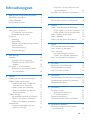 3
3
-
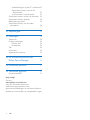 4
4
-
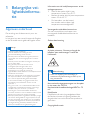 5
5
-
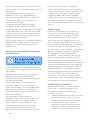 6
6
-
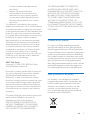 7
7
-
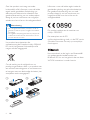 8
8
-
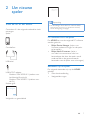 9
9
-
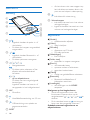 10
10
-
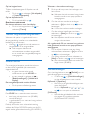 11
11
-
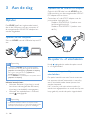 12
12
-
 13
13
-
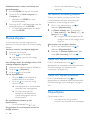 14
14
-
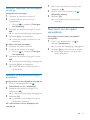 15
15
-
 16
16
-
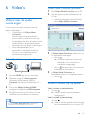 17
17
-
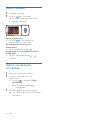 18
18
-
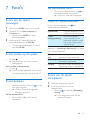 19
19
-
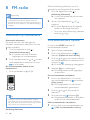 20
20
-
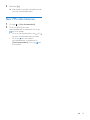 21
21
-
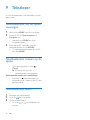 22
22
-
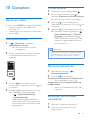 23
23
-
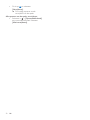 24
24
-
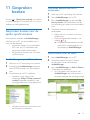 25
25
-
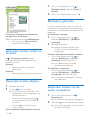 26
26
-
 27
27
-
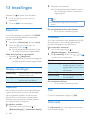 28
28
-
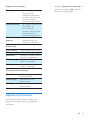 29
29
-
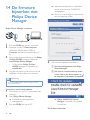 30
30
-
 31
31
-
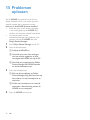 32
32
-
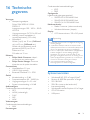 33
33
-
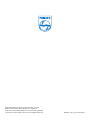 34
34
Philips SA5AZU04KF/12 Handleiding
- Type
- Handleiding
- Deze handleiding is ook geschikt voor
Gerelateerde papieren
-
Philips GoGear Azure Handleiding
-
Philips SA5MXX02KN/12 Handleiding
-
Philips PAC008/00 Product Datasheet
-
Philips SA1OPS32K/02 Snelstartgids
-
Philips SA4MUS08 Handleiding
-
Philips GoGear SA3VBE04 Handleiding
-
Philips SA5AZU08 Handleiding
-
Philips SA4RGA04 de handleiding
-
Philips SA3RGA2KNS/02 Handleiding
-
Philips SA3MUS16S/02 Handleiding